Finestra CD
Viene visualizzato un elenco di tracce del CD insieme alle informazioni relative a ciascuna traccia. È possibile modificare ciascuna traccia e le proprietà di riproduzione del CD, verificare la conformità agli standard Red Book, aggiungere e modificare CD-Text, aggiungere codici ISRC e UPC/EAN, generare un rapporto del CD e scrivere il CD.
Quando si seleziona una clip nella finestra del montaggio, la traccia corrispondente viene evidenziata nella finestra CD.
Una traccia CD nel montaggio audio è definita da marker CD. È possibile riordinare le tracce CD nell’elenco delle tracce CD mediante trascinamento e rilascio.
-
Per aprire la finestra CD, aprire un montaggio audio e selezionare .
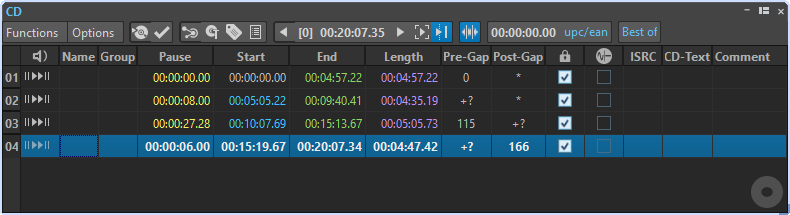
Elenco tracce
- Riproduci pre-roll
-

Riproduce la traccia corrispondente a partire dall’inizio con un valore di pre-roll.
È anche possibile premere Alt e fare clic su Riproduci pre-roll per riprodurre la traccia corrispondente dall’inizio con un breve valore di pre-roll.
- Riproduci
-

Riproduce la traccia corrispondente a partire dall’inizio.
È possibile tenere premuto Ctrl/Cmd e fare doppio-clic sul triangolo di un marker di inizio traccia CD per avviare la riproduzione dalla posizione del marker.
- Nome
-
Consente di visualizzare il nome della traccia. Per modificare il nome, fare doppio-clic sulla cella corrispondente e inserire un nuovo valore.
- Gruppo
-
Consente di definire dei gruppi di tracce CD. Se si passa il puntatore del mouse sopra l’etichetta di un gruppo nell’elenco tracce, viene visualizzata la durata del gruppo di tracce.
- Pausa
-
Mostra le pause tra due tracce.
- Avvia
-
Mostra la posizione di inizio della traccia.
- Fine
-
Mostra la posizione di fine della traccia.
- Lunghezza
-
Consente di visualizzare la durata temporale dalla posizione di inizio della traccia CD fino alla fine corrispondente o al marker di giunzione.
- Transizione
-
Mostra la transizione di una traccia.
- Post-spazio
-
Mostra il post-spazio di una traccia.
- Blocca
-
L’icona a forma di lucchetto rappresenta un indicatore di protezione dalla copia della traccia. I lettori CD ignorano le tracce con questo contrassegno. Tenere presente che non tutte le unità CD-R possono gestire questo indicatore.
NotaQuesta opzione è disponibile solamente se è stata selezionata la modalità Stereo nelle Proprietà del montaggio audio.
- Enfasi
-
Il valore nella colonna Enfasi indica se la traccia è stata registrata con o senza enfasi. Attivando/disattivando questa opzione l’enfasi non viene applicata/rimossa dall’audio. Si tratta solo di un indicatore per la modalità di creazione del file.
NotaQuesta opzione è disponibile solamente se è stata selezionata la modalità Stereo nelle Proprietà del montaggio audio.
- ISRC
-
Consente di inserire un codice ISRC. Per modificare il codice, fare doppio-clic sulla cella corrispondente e inserire un nuovo valore.
- CD-Text
-
Consente di specificare il CD-Text. Per modificare il CD-Text, fare doppio-clic sulla cella corrispondente e inserire un nuovo valore.
- Commento
-
Consente di inserire un commento facendo doppio-clic su una cella.
Barra degli strumenti
I seguenti indicatori sono disponibili solo nella barra degli strumenti della finestra CD:
- Posizione nella traccia CD
-
Consente di indicare la posizione del cursore di riproduzione/modifica, relativamente all’inizio della traccia CD all’interno della quale esso si trova.
- Codice UPC/EAN
-
Apre la finestra di dialogo Codice UPC/EAN in cui è possibile specificare un codice UPC/EAN.
- Titolo dell'album
-
Visualizza il titolo dell'album del CD. Fare clic sul titolo dell'album per aprire la finestra Editor del CD-Text.